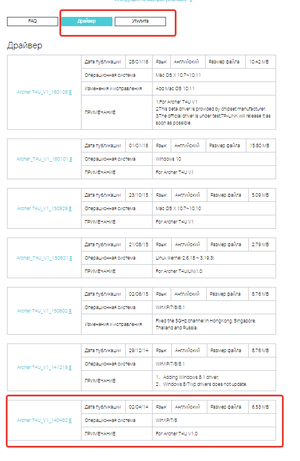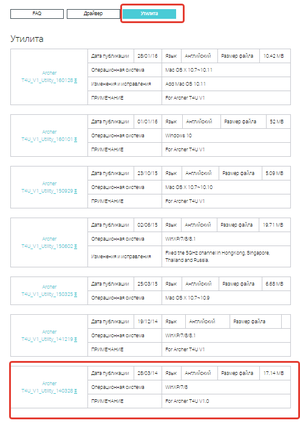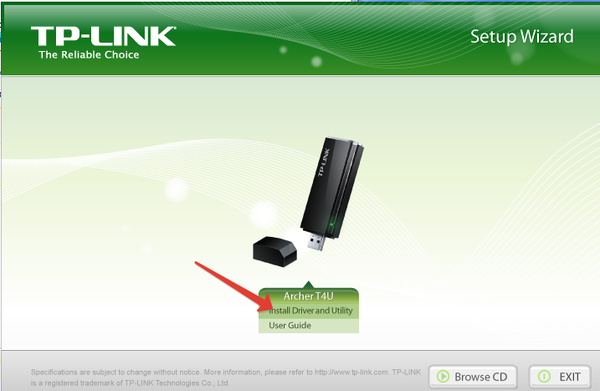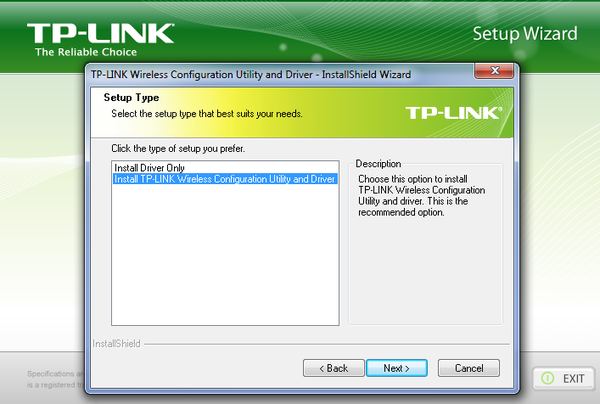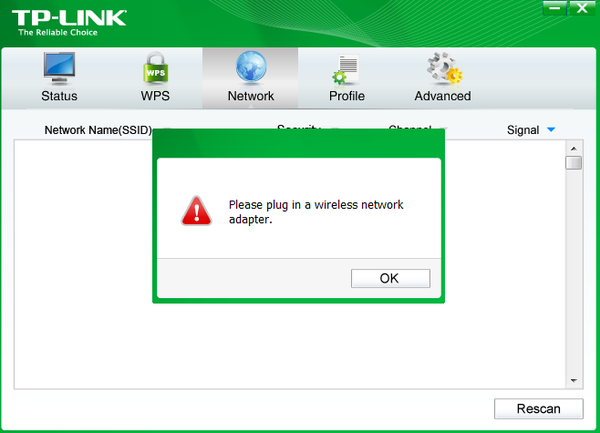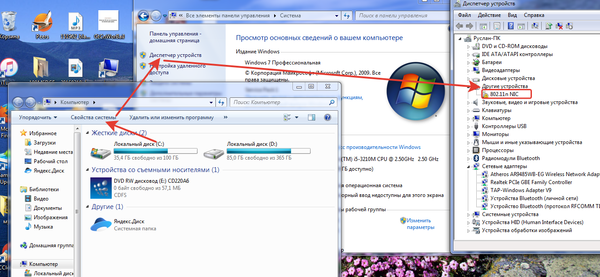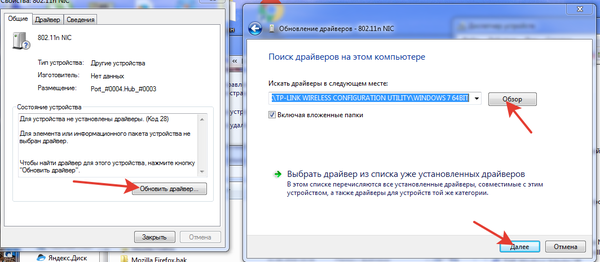С сайта поддержки — различия между версиями
Rus (обсуждение | вклад) (Новая страница: «1. Вставить адаптер в USB разъем (желательно в USB 3.0 (синий разъем), если нет то пойдет и 2.0) 2.…») |
(нет различий)
|
Версия 19:33, 13 сентября 2016
1. Вставить адаптер в USB разъем (желательно в USB 3.0 (синий разъем), если нет то пойдет и 2.0)
2. Зайти на страницу сайти поддержки по этой ссылке
3. Скачать утилиту и драйвера, совместимые с вашей ОС, для Win 7 выделил красным цветом
3. Нажать на "install Driver and Utility" далее "next"
Выполнять действие как указано на картинке ниже
Выбираем папку для сохранения файлов -> next -> install После загрузки нажать кнопку Finish
Если система определила драйвера автоматически. то все должно заработать.
В моем случае этого не произошло, система предупреждает, что драйвер не был установлен на адаптер.
Что делать в таком случае ? в этом случае переходим к пункту номер 4.
4. Зайти в "мой компьютер -> свойства системы -> диспетчер устройств", видим неопознанное устройство
Зайти в его свойства - нажать кнопку "обновить драйвер" - "выполнить поиск драйверов на этом компьютере" - установить путь туда, куда мы скачали драйвер, выполняя п. 3 , нажать кнопку далее
5. Устройство готово к настройке настройке